
ეს პროგრამა გამოასწორებს კომპიუტერის ჩვეულებრივ შეცდომებს, დაგიცავთ ფაილის დაკარგვისგან, მავნე პროგრამისგან, აპარატურის უკმარისობისგან და თქვენი კომპიუტერის ოპტიმიზაციას მაქსიმალური მუშაობით შეასწორეთ კომპიუტერის პრობლემები და ამოიღეთ ვირუსები ახლა 3 მარტივ ეტაპზე:
- ჩამოტვირთეთ Restoro PC Repair Tool რომელსაც გააჩნია დაპატენტებული ტექნოლოგიები (პატენტი ხელმისაწვდომია) აქ).
- დააჭირეთ დაიწყეთ სკანირება Windows– ის პრობლემების მოსაძებნად, რომლებიც შეიძლება კომპიუტერის პრობლემებს იწვევს.
- დააჭირეთ შეკეთება ყველა თქვენი კომპიუტერის უსაფრთხოებასა და მუშაობაზე გავლენის მოსაგვარებლად
- Restoro გადმოწერილია 0 მკითხველი ამ თვეში.
კარგი ol 'msconfig– ის გამოყენება Windows 10 – ში ძალიან, ძალიან მარტივია; წაიკითხეთ ჩვენი ძირითადი რჩევა, რომ გაიგოთ, რამდენად ადვილია ამ სასარგებლო ფუნქციაზე წვდომა.
MsConfig ერთ-ერთია Windows– ის ყველაზე ხშირად გამოყენებული ბრძანებები. ის მომხმარებლებს საშუალებას აძლევს შეცვალონ პარამეტრები Windows- ის ჩატვირთვის და რა პროგრამების გაშვების შესახებ
დაწყება. ამ საწყისი პროგრამების კონტროლით, მომხმარებლებს შეეძლებათ გააუმჯობესეთ დაწყების დრო მათი მოწყობილობები.მათთვის, ვისაც სურს გამოიყენოს MsConfig Windows 10 – ში, მათი მოწყობილობების სხვადასხვა ვარიანტების მოსარგებად, MsConfig ძალიან ადვილად ხელმისაწვდომია.
მაგრამ გახსოვდეთ, რომ Windows 10-დან დაწყებული, MsConfig არ მართავს დამწყებ პროგრამებს, რადგან ისინი შეიცვლება Პროცესების ადმინისტრატორი.
ასეც რომ იყოს, MsConfig პროგრამა კვლავ ინახავს თავის ფუნქციებს, როგორიცაა OS ჩატვირთვის შეკვეთის შერჩევა და მრავალი სხვა. მომხმარებლებს ის კვლავ ძალზე სასარგებლო აღმოჩნდებათ, მიუხედავად იმისა, რომ ის აღარ მართავს საწყისი პროგრამებს.
როგორ შემიძლია MsConfig- ზე წვდომა Windows 10-ში?
- გამოიყენეთ ბრძანება Run
- გახსენით MsConfig ბრძანების სტრიქით
- უსაფრთხო რეჟიმზე გადასვლა MsConfig– ით
მეთოდი 1 - გამოიყენეთ ბრძანება Run
ისევე, როგორც ეს გააკეთეთ Windows– ის წინა ვერსიებში, MsConfig– ის გახსნა შეიძლება გაკეთდეს „გაიქეცი”ბრძანება.
გამოიყენეთ კლავიატურის მალსახმობი “Windows Key + R”და გაიხსნება” Run ”. ტექსტში, დაწერეთ „msconfig”და დააჭირეთ Enter ან OK და გაიხსნება MsConfig ფანჯარა.
ასევე შეგიძლიათ გახსნათ Run ფანჯარა მალსახმობების მენიუდან ქვედა მარცხენა კუთხეში.
Windows 10-ში, დააწკაპუნეთ ღილაკზე მაუსის მარჯვენა ღილაკით დაწყება ღილაკი, იხილავთ იგივე პარამეტრების მენიუს, ზოგიერთ დამატებასთან ერთად. გარდა ამისა, შეგიძლიათ გამოიყენოთ Search ხიბლი „msconfig“ - ის მოსაძებნად და ის იპოვის ბრძანებას.
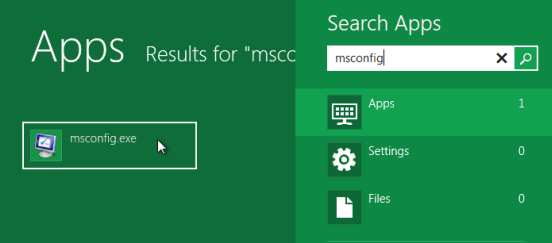
თუ თქვენი Windows გასაღები არ მუშაობს, გადახედეთ ეს საოცარი მეგზური ეს დაგეხმარებათ პრობლემის მოგვარებაში.
გაუშვით სისტემის სკანირება პოტენციური შეცდომების აღმოსაჩენად

ჩამოტვირთეთ Restoro
PC სარემონტო ინსტრუმენტი

დააჭირეთ დაიწყეთ სკანირება რომ იპოვოთ ვინდოუსის პრობლემები.

დააჭირეთ შეკეთება ყველა დაპატენტებულ ტექნოლოგიებთან დაკავშირებული პრობლემების გადასაჭრელად.
გაუშვით კომპიუტერის სკანირება Restoro Repair Tool– ით, რომ იპოვოთ შეცდომები, რომლებიც იწვევს უსაფრთხოების პრობლემებს და შენელებას. სკანირების დასრულების შემდეგ, შეკეთების პროცესი შეცვლის დაზიანებულ ფაილებს ახალი Windows ფაილითა და კომპონენტებით.
თქვენი Windows საძიებო ველი აკლია? დაუბრუნეთ მას რამდენიმე მარტივი ნაბიჯი.
მეთოდი 2 - გახსენით MsConfig ბრძანების სტრიქით
MsConfig– ის გასახსნელად კიდევ ერთი მარტივი გზაა ბრძანების სტრიპტიზი. თქვენ მხოლოდ გახსენით ბრძანების სტრიპტიზი, შეიყვანეთ მარტივი ბრძანება და კარგია. ზუსტად ის, რაც თქვენ უნდა გააკეთოთ:
- გადადით ძებნაზე, აკრიფეთ cmd, დააწკაპუნეთ თაგუნით ბრძანების სტრიპტიზიდა გაუშვით როგორც ადმინისტრატორი
- შეიყვანეთ შემდეგი ბრძანება და დააჭირეთ ღილაკს Enter: დაწყება msconfig
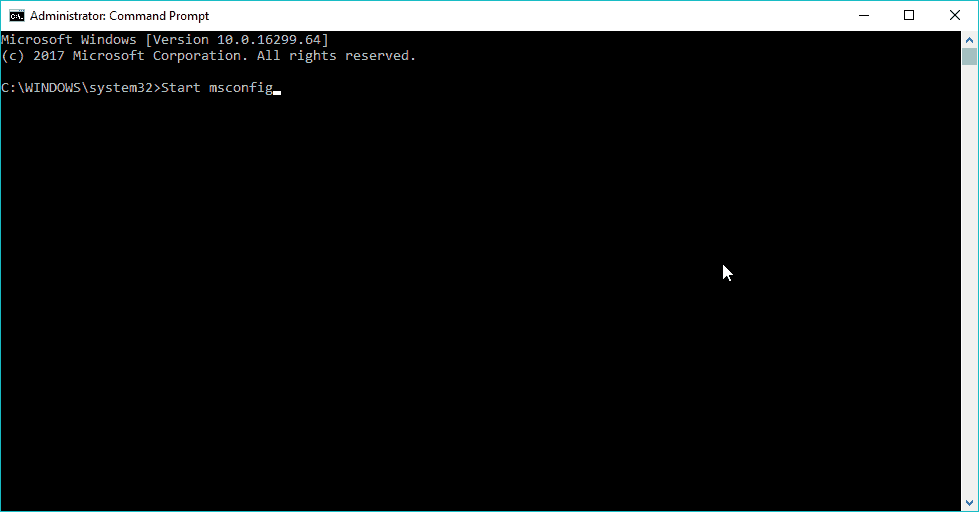
უნდა გაითვალისწინოთ ისიც, რომ მხოლოდ "msconfig" ბრძანების გამოყენება არსად მიგიყვანთ. თუ ამას უბრალოდ შეიყვანთ, Windows ვერაფერს იპოვის და თქვენ მიიღებთ მას “‘msconfig‘არ არის აღიარებული, როგორც შიდა ან გარე ბრძანება, მოქმედი პროგრამა ან სურათების ფაილი” შეცდომის შეტყობინება.
ასე რომ, შეასრულეთ სწორი ბრძანება და პრობლემები არ უნდა შეგექმნათ.
თუ თქვენ არ შეგეძლებათ წვდომა Command Prompt- ში, როგორც ადმინისტრატორი, მაშინ უკეთესად გაეცანით ამ სახელმძღვანელოს.
მეთოდი 3 - უსაფრთხო რეჟიმზე გადასვლა MsConfig– ით
თუ უკვე იცით რისთვის იყენებთ MsConfig- ს, საჭირო არ არის კითხვის გაგრძელება. ამასთან, ვფიქრობ, უნდა აღვნიშნო MSConfig– ის ყველაზე პოპულარული მახასიათებელი და ეს არის უსაფრთხო დაწყება.
ბევრი ფიქრობს, რომ MsConfig– ის გამოყენება არის ყველაზე მარტივი გზა შესვლის სისტემაში Უსაფრთხო რეჟიმი ვინდოუსში. მოდით ვნახოთ, როგორ ხდება ეს:
- გახსენით MsConfig ზემოდან ერთ-ერთი მეთოდის გამოყენებით
- გადასვლა ჩექმა ჩანართი
- Ჩეკი უსაფრთხო ჩექმადა აირჩიეთ შემდეგი ვარიანტიდან ერთი:
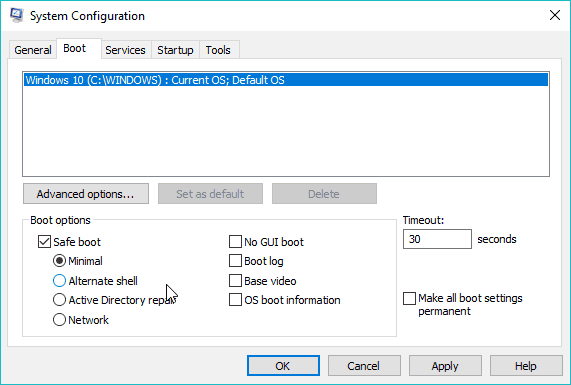
- მინიმალური გაშვებისას იხსნება ფაილის მკვლევარი უსაფრთხო რეჟიმში, მხოლოდ კრიტიკული სისტემის მომსახურებით. ქსელი გამორთულია.
- ალტერნატიული გარსი. გაშვებისას ხსნის ბრძანების სტრიქონს უსაფრთხო რეჟიმში, მხოლოდ კრიტიკული სისტემის სერვისებით. ქსელი და File Explorer გამორთულია.
- აქტიური დირექტორიის შეკეთება. გაშვებისას იხსნება File Explorer უსაფრთხო რეჟიმში, კრიტიკული სისტემის სერვისები და Active Directory.
- ქსელი. გაშვებისას, იხსნება File Explorer უსაფრთხო რეჟიმში, მხოლოდ კრიტიკული სისტემის სერვისებით. ქსელში ჩართვა.
- გადატვირთეთ კომპიუტერი
მას შემდეგ, რაც უსაფრთხო ბიზნეს რეჟიმში დაამთავრეთ თქვენი ბიზნესი, უბრალოდ დაბრუნდით MsConfig- ზე და მონიშნეთ უსაფრთხო ჩატვირთვის. გადატვირთეთ კომპიუტერი და ნორმალიზებული ხართ.
უსაფრთხო რეჟიმი არ მუშაობს? ნუ დააშინებთ, ეს სახელმძღვანელო დაგეხმარებათ გადატვირთეთ ჩატვირთვის პრობლემები.
როგორც ხედავთ, Windows 10-ში MsConfig- ზე წვდომა ძალიან მარტივია. თქვენ გაქვთ მისი გახსნის ერთზე მეტი გზა, ასე რომ თქვენ შეგიძლიათ აირჩიოთ რომელი გამოდგება საუკეთესო თქვენთვის.
როგორც ყოველთვის, თუ თქვენ გაქვთ რაიმე სხვა წინადადება ან კითხვა, ნუ დააყოვნებთ დატოვოთ ისინი კომენტარების განყოფილებაში და ჩვენ აუცილებლად გადავამოწმებთ მათ.
დაკავშირებული ისტორიები, რომელთა შემოწმება გჭირდებათ:
- შეასწორეთ "DPC_WATCHDOG_VIOLATION" საკითხი Windows 10 / 8.1 / 8-ში
- როგორ გავწმინდოთ თქვენი Windows 10, 8 ან 7 კომპიუტერი CCleaner– ით [მიმოხილვა]
- შეასწორეთ ეს: Windows 8.1 მალსახმობები არ მუშაობს
 კიდევ გაქვთ პრობლემები?შეასწორეთ ისინი ამ საშუალებით:
კიდევ გაქვთ პრობლემები?შეასწორეთ ისინი ამ საშუალებით:
- ჩამოტვირთეთ ეს PC სარემონტო ინსტრუმენტი TrustPilot.com– ზე შესანიშნავია (ჩამოტვირთვა იწყება ამ გვერდზე).
- დააჭირეთ დაიწყეთ სკანირება Windows– ის პრობლემების მოსაძებნად, რომლებიც შეიძლება კომპიუტერის პრობლემებს იწვევს.
- დააჭირეთ შეკეთება ყველა დაპატენტებულ ტექნოლოგიებთან დაკავშირებული პრობლემების გადასაჭრელად (ექსკლუზიური ფასდაკლება ჩვენი მკითხველისთვის).
Restoro გადმოწერილია 0 მკითხველი ამ თვეში.


![როგორ წაშალოთ Windows 8.1 [განახლება]](/f/b386adba93b47b56ca3d8022e3df4ea8.jpg?width=300&height=460)